最近有Win8系统用户反映,因为平时不常用IE浏览器,所以想要卸载掉IE浏览器,为系统腾出些空间,可用户并不知道要怎么卸载IE浏览器,为此非常苦恼。那么,Win8怎么卸载IE浏览器呢?接下来,我们一起往下看看Win8卸载IE浏览器的方法。
方法/步骤
1、右键左下角Win按钮,点击程序和功能,进入程序和功能页面;
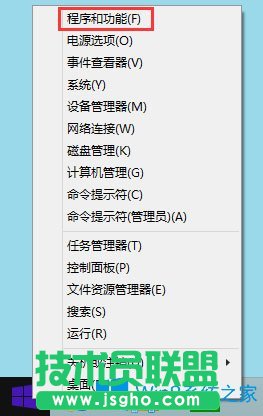
2、也可以通过双击这台电脑,点击卸载或更改程序,进入程序和功能;

3、点击启用或关闭Windows功能;
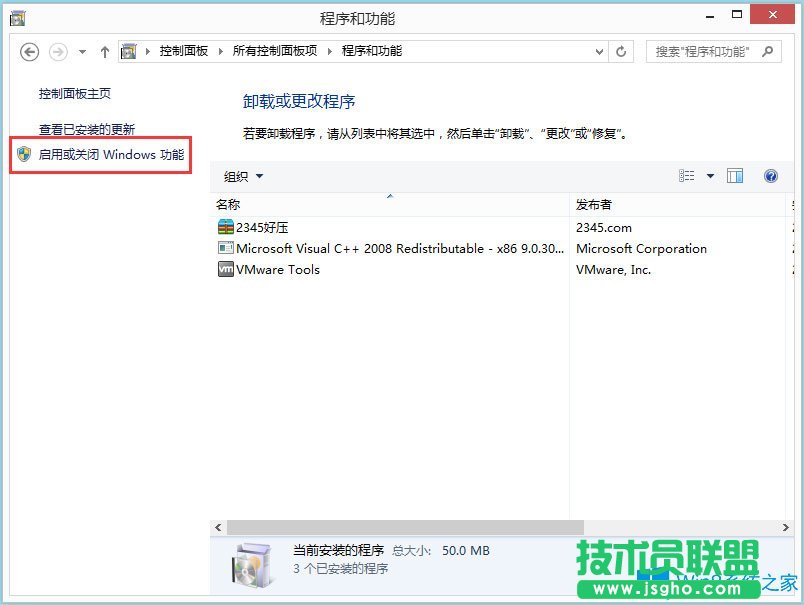
4、去掉Internet Explorer 11前面的√,即表示删除IE的功能;
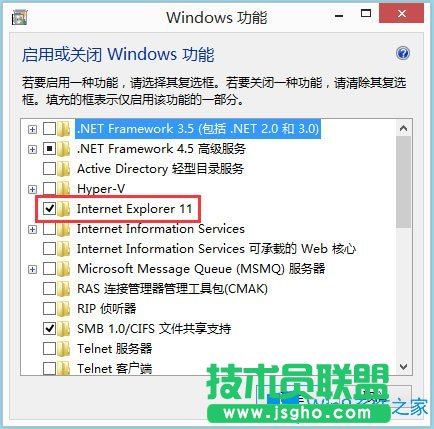
5、提示是否继续,选择是,之后需要重启电脑生效。
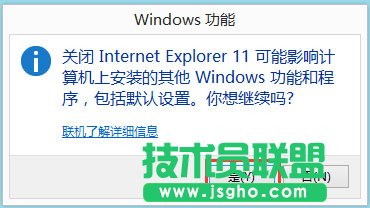
以上就是Win8卸载IE浏览器的具体方法,按照以上方法进行操作,就能轻松将IE浏览器卸载掉,为系统腾出些空间。